Win11系统遇到BSOD错误代码0xc0000001怎么办 附图文修复教程
Windows11系统遇到BSOD错误代码0xc0000001怎么办?如果您在 Windows 11 上遇到 BSOD 错误代码 0xc0000001 并且您的 PC 无法正常启动,这很可能是由于文件丢失或损坏。您的 PC 的引导扇区也可能存在问题,这可能是由于系统文件或内存损坏所致。最近的软件或硬件更改也可能触发错误,但您可以使用以下方法修复 Windows 11 启动问题。大家一起看看吧!
是什么原因造成的Windows11系统BSOD错误代码0xc0000001?
当您在一个晴朗的早晨醒来,在 Windows 11 上出现 BSOD 错误代码 0xc0000001 时,感觉就像您最糟糕的噩梦成真了。
这意味着即使您的 PC 在前一天晚上工作正常,它目前也根本无法启动。
您发现自己陷入了启动修复循环,无论您做什么,它也根本不会启动到恢复模式。
在尝试启动 PC 时,您可能会遇到类似的问题,但您会在 Windows 11 上看到错误消息 B1 初始化库失败错误 0xc0000001。
您在第一个启动屏幕上看到此消息,它根本不允许您的操作系统继续进行。显然,意外的 BIOS 问题会将主板重置为其默认值并触发错误。
此库故障错误不限于特定的 Windows 版本,并且可能发生在任何 Windows 操作系统上。
弹出的下一个问题是,当 Windows 无法启动时,您如何恢复重要文件,或者如何修复Windows 11 启动循环问题?
那么,是什么导致了错误代码 0xc0000001?它可能是由于 RAM 损坏、系统文件损坏或软件故障而触发的。
如何修复 Windows 11 上的错误代码 0xc0000001?
在Recovery模式下进行启动修复
1. 首先,为 Windows 11 创建可启动媒体 并使用该媒体启动 PC。
2. 在下一个屏幕上,单击修复您的计算机。
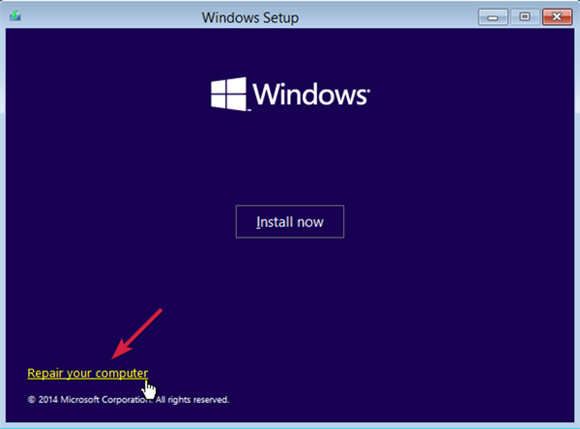
3. 您现在将到达“系统恢复选项” 屏幕。
4. 在选择一个选项下,单击 疑难解答。

5. 接下来,单击高级选项。
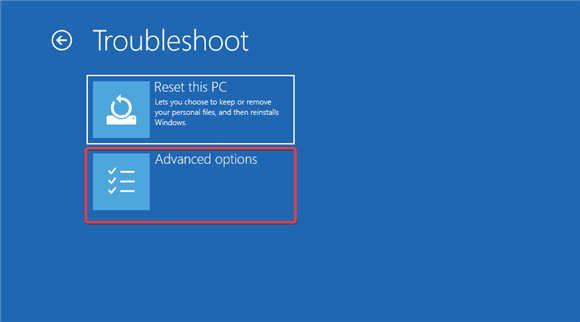
6. 在下一个屏幕上,单击Startup Repair。

7. 在这里,选择一个具有管理员权限的帐户,输入密码并点击继续。

8. 现在,等到Windows 启动修复过程结束。
此外,您还可以尝试执行系统还原以恢复到以前的工作状态,或者您可以执行 Windows 11 的自定义安装以修复错误代码 0xc0000001。
自定义安装最好的部分是它可以帮助您在安装后从Windows.old文件夹中恢复个人文件和应用程序数据。
以上就是脚本之家小编给大家分享的Windows11系统遇到BSOD错误代码0xc0000001的修复图文教程了,希望此篇教程能够帮助到你!
相关文章
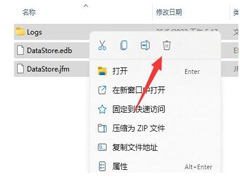
win11错误代码0x80070002怎么解决?win11错误代码0x80070002解决教程
更新Windows11出现用户反馈,出现错误代码0x80070002怎么办?下面的小编为您带来了Win11升级错误代码0x80070002的详细解决方案,需要的朋友一起看看吧2022-05-27 有网友反应自己的系统满足升级win11系统,依然报错0xc8000402,本文就为大家带来了详细的解决方法,需要的朋友一起看看吧2022-05-19
有网友反应自己的系统满足升级win11系统,依然报错0xc8000402,本文就为大家带来了详细的解决方法,需要的朋友一起看看吧2022-05-19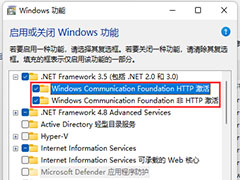
Win11提示powershell找不到mscoree.dll咋办? 错误代码0xc0000135解决办
Win11提示powershell找不到mscoree.dll咋办?Win11更新后打开powershell出现“由于找不到mscoree.dll,无法继续执行代码”、打开个别程序出现“应用程序无法正常启动(0xc0002022-05-18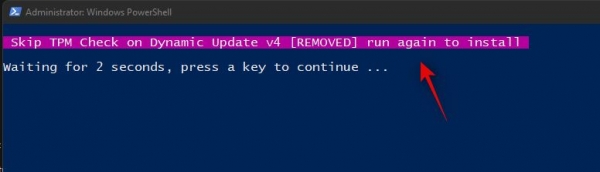
Win11错误代码0x80888002修复教程 附修复补丁下载
Win11错误提示0x80888002怎么办?最新有用户发现了在安装Win11系统时会出现错误提示0x80888002,遇到此问题该如何解决呢?下面脚本之家小编给大家分享最新的Win11错误提示02022-05-11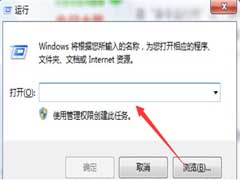
Win11更新升级错误0x8000402怎么办?Win11错误代码0x8000402解决方法
最近有朋友反应Win11更新升级提示错误代码0x8000402,这是怎么回事?本文就为大家带来了详细的解决方法,需要的朋友一起看看吧2022-05-10
Win11连接共享打印机提示错误代码0x0000139f的解决方法
不少用户反应Win11共享打印机错误0x0000139f怎么办?本文就为大家带来了详细的解决方法,需要的朋友一起看看吧2022-05-10
Win11 Linux子系统安装失败错误代码0x800701bc解决方法
不少朋友在Win11中安装Linux子系统出现安装失败错误代码0x800701bc,这是怎么回事?本文就大家带来了详细的解决方法,需要的朋友一起看看吧2022-05-09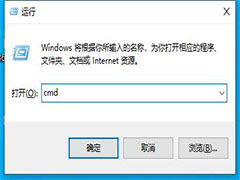 最近不少用户都升级了Win11,而在使用的过程中出现错误代码0x800f0988,这是怎么回事?本文就为大家带来了详细的解决教程,需要的朋友一起看看吧2022-04-14
最近不少用户都升级了Win11,而在使用的过程中出现错误代码0x800f0988,这是怎么回事?本文就为大家带来了详细的解决教程,需要的朋友一起看看吧2022-04-14
win11无法登录onedrive错误代码0x8004def7怎么办 ?
Win11用户在使用OneDrive的过程中遇到提示0x8004def7的问题,这该怎么办?本文就为大家带来了详细的解决教程,需要的朋友一起看看吧2022-04-05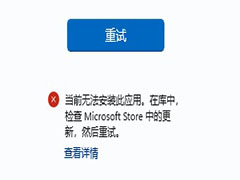
Win11微软应用商店下载软件无法安装提示错误代码0x8D050002解决方法
有网友反应Win11微软应用商店下载软件无法安装提示错误代码0x8D050002,这要怎么解决呢?本文就为大家带来了详细的解决教程,一起看看吧2022-04-02


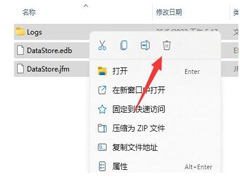

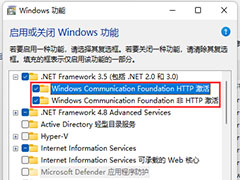
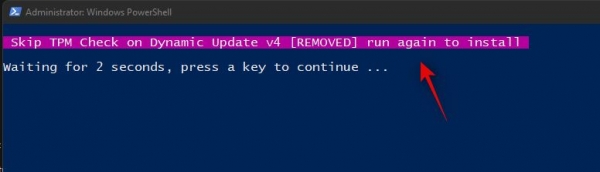
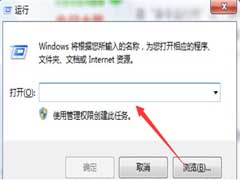


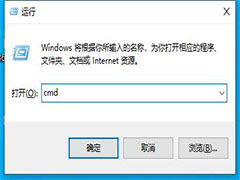

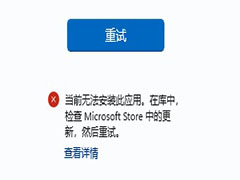
最新评论